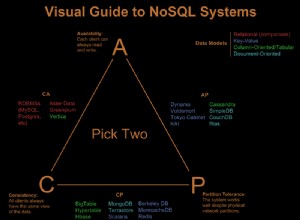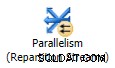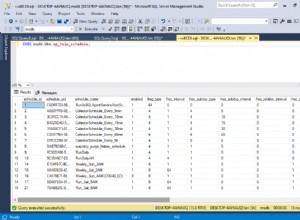Puoi crittografare un database diviso crittografando il database back-end, scollegando le tabelle dal front-end, quindi ristabilindo il collegamento.
La crittografia di un database rende i dati illeggibili da altri strumenti e imposta una password necessaria per utilizzare il database.
Crittografia di una divisione database richiede alcuni passaggi aggiuntivi rispetto alla crittografia di un database non suddiviso.
Ecco come crittografare un database diviso.
Crittografa il backend
Innanzitutto, devi crittografare il database di back-end/origine. Quindi è necessario ristabilire le tabelle collegate nel database frontend.
Ecco come crittografare il back-end.
-
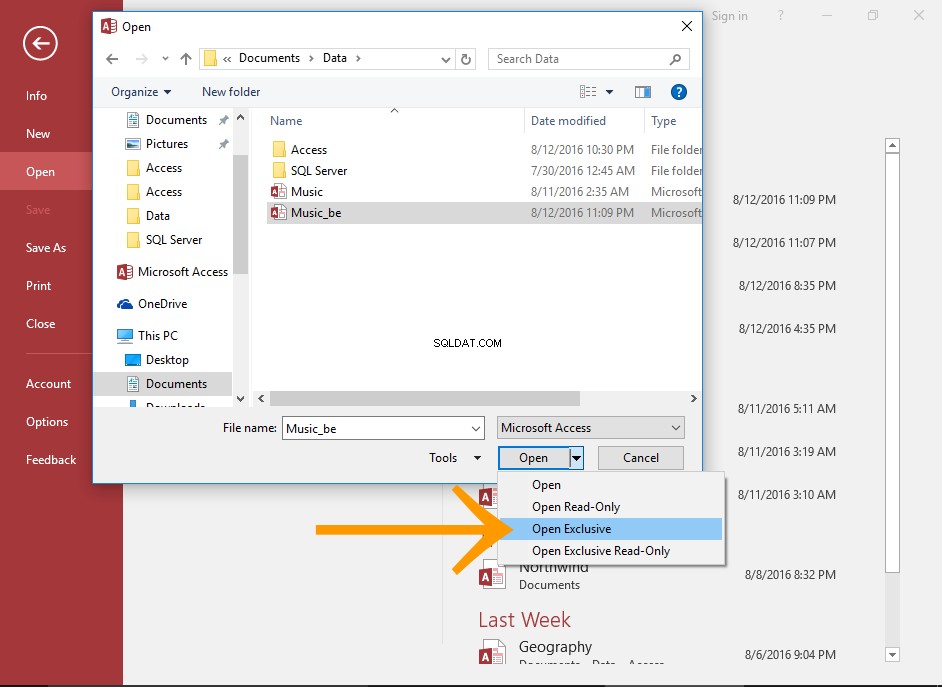
Apri il database di backend in modalità esclusiva
Il database di origine deve essere aperto in modalità esclusiva prima di poterlo crittografare e impostare una password.
Per aprire il database in modalità esclusiva, seleziona Apri esclusivo quando si apre il database tramite la finestra di dialogo Apri.
Per istruzioni più complete, vedere Come aprire un database in modalità esclusiva.
-
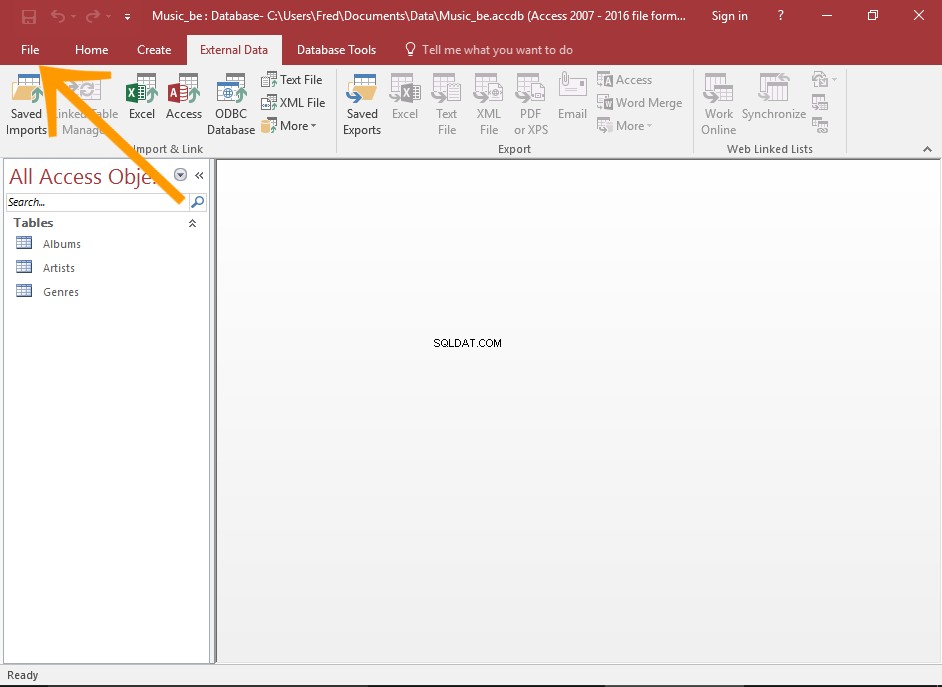
Apri il menu File
Fai clic su File in alto a sinistra di Access per aprire il menu File.
-
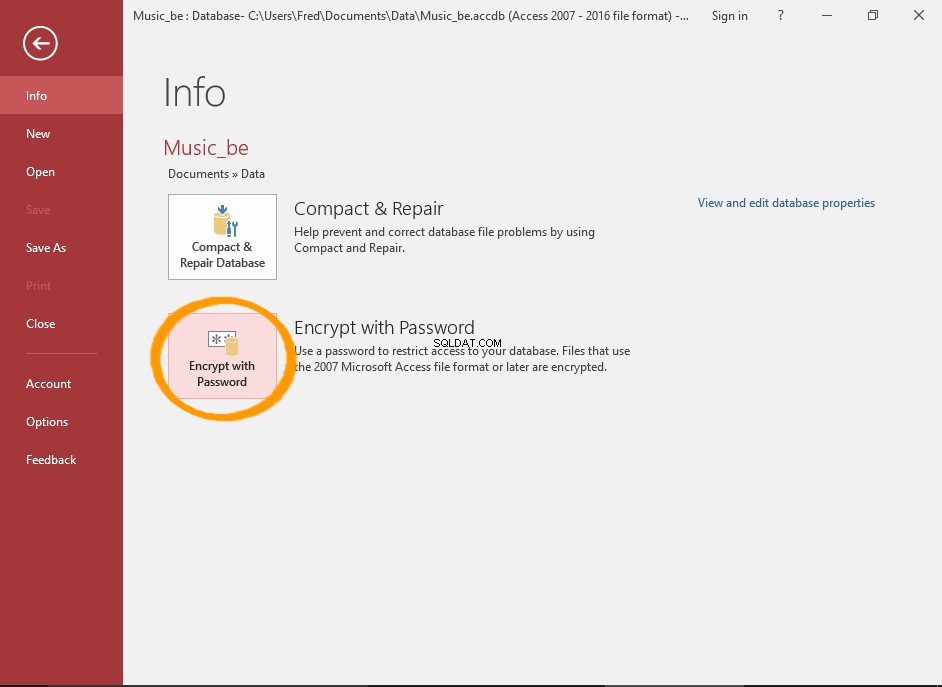
Seleziona l'opzione di crittografia
Fai clic su Crittografa con password pulsante (dalle Informazioni menu).
-
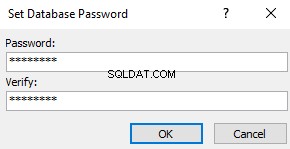
Imposta una password
Inserisci la password desiderata.
Inseriscilo di nuovo per confermare.
Fare clic su OK .
-

Riconosci messaggio di blocco a livello di riga
Se ricevi un messaggio che ti informa che il blocco a livello di riga verrà ignorato, fai clic su OK .
Il database è ora crittografato.
Informazioni sul messaggio "Blocco a livello di riga"

Un cifrare a blocchi è un metodo per crittografare il testo in cui una chiave crittografica e un algoritmo vengono applicati a un intero blocco di dati contemporaneamente, anziché a ciascun bit alla volta.
Blocco a livello di riga (o blocco del livello di record ) è il punto in cui un record viene bloccato ogni volta che viene aggiornato. Questo per impedire ad altri utenti di accedere ai dati durante l'aggiornamento.
Quando aggiorni un record in un database crittografato che utilizza il blocco a livello di riga, viene crittografato solo il record (riga), non l'intero database.
Quando si crittografa un database con il blocco a livello di riga disabilitato, verrà visualizzato il messaggio La crittografia con crittografia a blocchi non è compatibile con il blocco a livello di riga. Il blocco a livello di riga verrà ignorato. messaggio.
Ciò significa che l'intero database verrà crittografato, non solo il record.
Aggiorna il frontend
Dopo aver crittografato il database di back-end, ora devi scollegare, quindi ricollegare le tabelle che puntano al back-end.
Scollega i tavoli
Ecco come scollegare le tabelle collegate.
-
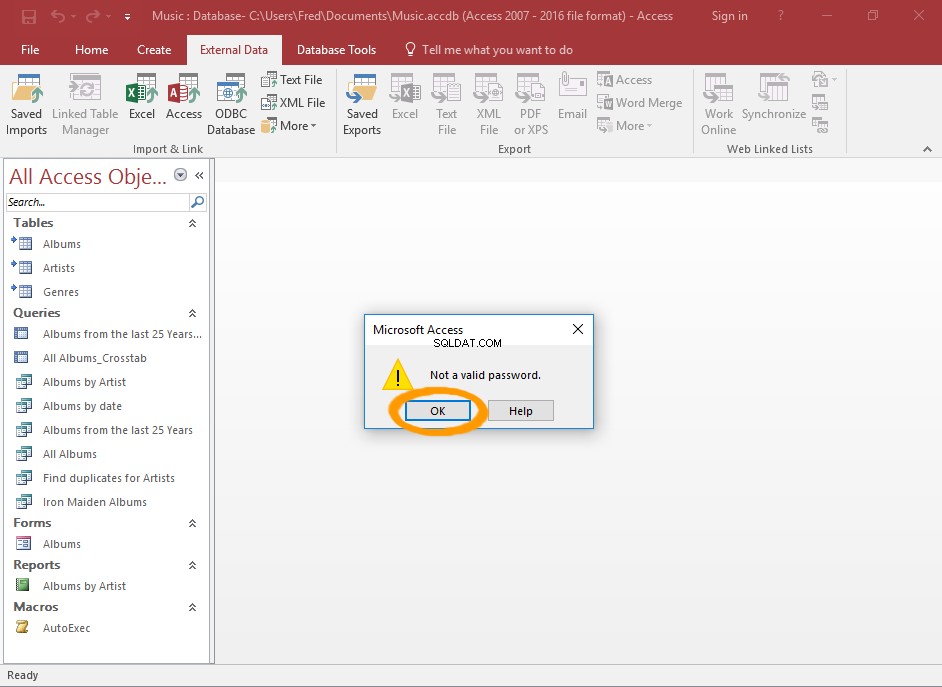
Apri il database del frontend
Apri il database del frontend.
Fare clic su OK se sei un Password non valida messaggio.
-
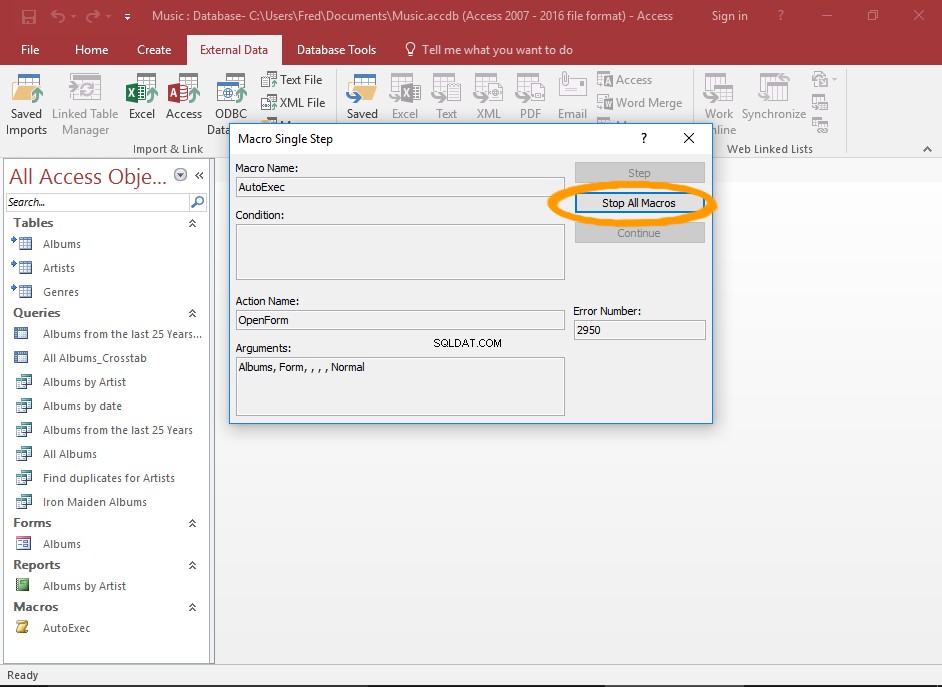
Riconosci eventuali altri messaggi
Potresti ricevere altri messaggi, a seconda del design del tuo database. Ad esempio, se hai una macro AutoExec (ovvero una che viene eseguita non appena il database viene aperto), potresti ricevere il messaggio nello screenshot.
Questo è prevedibile, perché la macro utilizza i dati del database back-end, che è stato appena protetto da password. Visto che non abbiamo ancora fornito la password al frontend, la macro non può più accedere ai dati nelle tabelle collegate.
In questo caso, possiamo semplicemente fare clic su Interrompi tutte le macro .
-
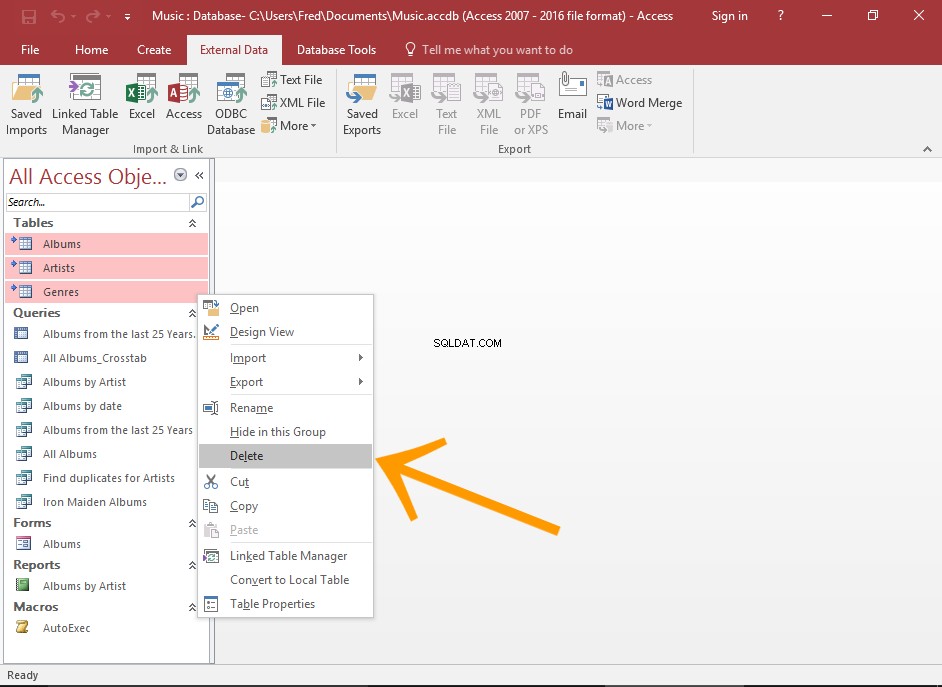
Scollega i tavoli
Per scollegare le tabelle collegate, fai clic con il pulsante destro del mouse su tutte le tabelle da scollegare e seleziona Elimina .
Ciò rimuoverà le tabelle dal frontend, ma rimarranno comunque nel backend.
-
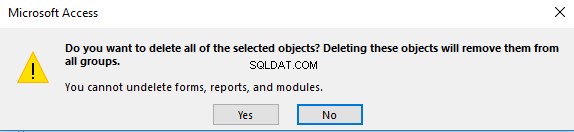
Conferma
Fai clic su Sì per confermare.
Ricollega i tavoli
Ora possiamo ricollegare quelle tabelle (e fornire la password quando lo facciamo).
-

Avvia la procedura guidata di importazione/collegamento
Fai clic su Accesso in Importa e collega gruppo dai Dati esterni scheda sulla barra multifunzione.
-
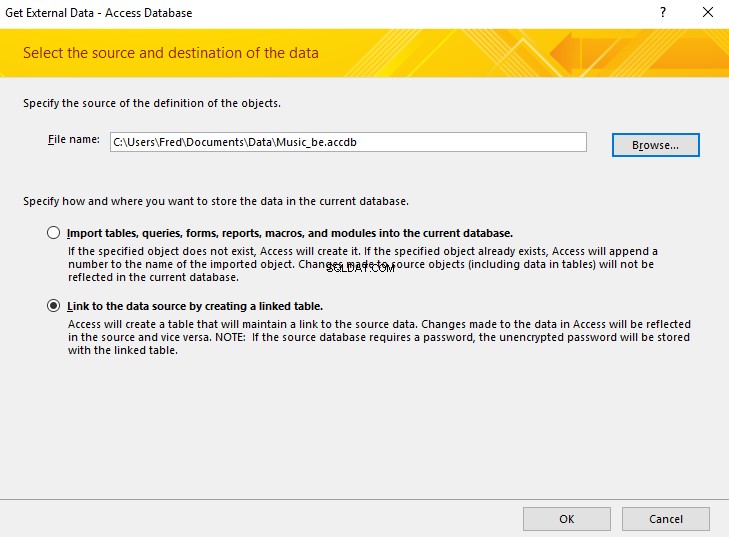
Inserisci i dettagli del database di backend
Inserisci la posizione del database di origine (o cercalo usando Sfoglia pulsante).
Seleziona Collega all'origine dati creando una tabella collegata , quindi fai clic su OK .
-

Inserisci la password
Immettere la password e fare clic su OK .
-
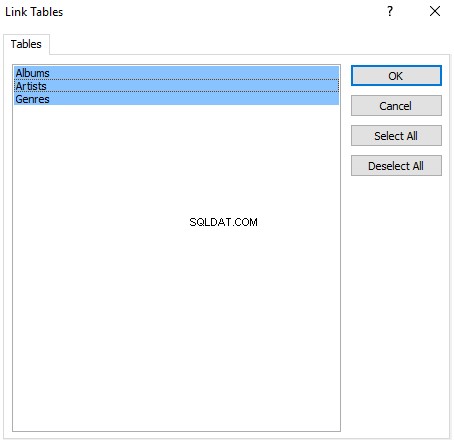
Seleziona le tabelle
Seleziona tutte le tabelle che devono essere collegate, quindi fai clic su OK .
-
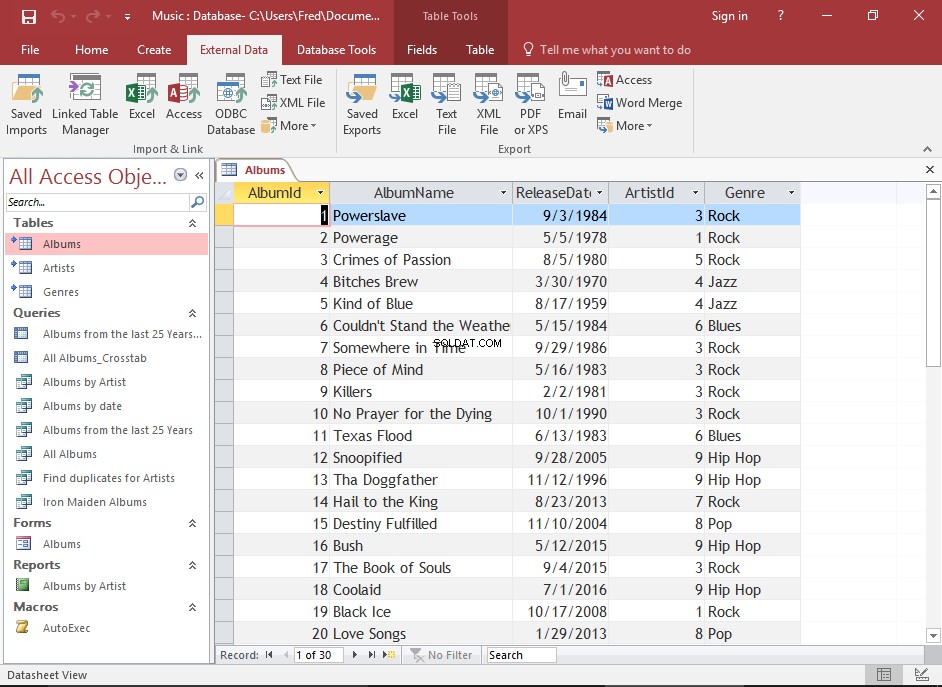
Finito
Il database diviso è ora crittografato e protetto da password.
Ora puoi aprire una tabella e visualizzarne i dati.
Inoltre, tutte le macro di AutoExec verranno eseguite automaticamente non appena il database viene aperto.